- パート1:保護されたAAC(Apple Music M4P形式)VS 保護のないAAC(iTunes M4A音楽)
- パート2:iTunes・ミュージックアプリでApple Musicの曲をM4Aファイルに変換するテスト
- パート3:TuneMobie Apple Music Converter:ベストなApple Music M4A変換ソフト
- パート4:Apple Musicの曲を保護されていないAACのM4Aに変換する手順
保護されたAAC(Apple Music M4P形式)VS 保護のないAAC(iTunes M4A音楽)
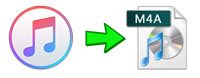
音楽業界では、AACはAdvanced Audio Coding(先進的音響符号化)の略語であり、MPEG-4オーディオ形式として、MP3の後継フォーマットとして設計されたことは周知の事実です。M4AはMP3より高い音声品質を実現できます。2017年5月にMP3の基本特許を対象とするライセンスプログラムが終了しました。これで、M4Aは実際に最も人気のあるオーディオ形式として徐々にMP3に取って代わりつつあります。
最初AACコーデックもMP4の拡張子を利用したことがありますが、MP4の拡張子だけ見たら、動画や音声の一つ或いは二つを含めることをはっきり判断できないため、Appleは動画を含めていないMPEG-4オーディオをM4A拡張子にしました。今まで、iTunes Storeで販売されている音楽をパソコンにダウンロードしたら、M4A拡張子のファイルとなります。つまり、日常生活で言及したAACオーディオは通常M4Aファイルを指しています。
MP3が暗号化に対応できませんが、AACオーディオは暗号化に対応できます。テクノロジー大手のAppleは、AAC音楽サービスを消費者に提供していました。当初、ユーザーは保護されたAACファイル(拡張子*.m4p)をiTunesストアから購入できました。2009年3月、Appleはマルチメディア暗号化を放棄し、保護されていないAAC曲(拡張子*.m4a)を販売するように切り替えました。2015年6月30日、Appleは世界100個以上の国に対して、Apple Musicと呼ばれるストリーミング音楽サービスの提供を開始しました。2022年10月の時点で、Apple MusicはアメリカでSpotifyよりも多くの加入者を抱えており、そのメンバーは着実に増加して8800万人を超えています。また、JP Morganの新しいレポートによると、Apple Musicの有料会員数は2025年までに1億1000万人に達するとのことです。
今Apple社の定額制のストリーミング音楽サービスであるApple Musicなら、暗号化されたAACを採用しています。Apple Musicの保存先から見れば、ダウンロードしたApple Musicの曲はM4P形式と確認できます。macOSでM4PファイルとM4Aファイルの情報を見れば、M4Pファイルは「保護されたMPEG-4オーディオ」であり、M4Aファイルは「Apple MPEG-4オーディオ」であります。
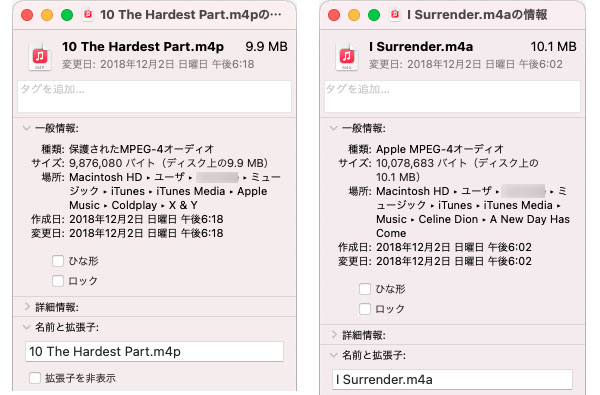
iTunes Storeから購入・ダウンロードした音楽は256kbps M4Aであり、Apple Musicからダウンロードした音楽は256kbps M4Pであります。音質は同じです。主な違いも保護・暗号化の有無です。保護されたAACのApple Musicの曲と保護されていないiTunes音楽の共通点と違いの詳しい情報について、Apple MusicとiTunes Storeの音楽の共通点と違いをご覧ください。
言うまでもなく、保護のないM4Aは保護されているM4Pよりもはるかに便利です。M4Aファイルはあらゆる種類のデバイスで制限なく楽しむことができますし、iMovie、Final Cut Pro、またはさまざまなビデオ/オーディオ編集プログラムやアプリでも使用できます。そのため、多くのApple MusicユーザーはApple Musicの曲をM4Aファイルに変換する方法を探しています。
iTunes或いはミュージックアプリに内蔵のAACエンコーダがありますので、iTunes或いはミュージックアプリを使って、Apple Musicの曲をM4Aファイルに変換できるかもしれないと考えているユーザーも多いです。果たしてどうなるのでしょうか。テストして見ましょう。
iTunes・ミュージックアプリでApple Musicの曲をM4Aファイルに変換するテスト
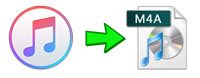
iTunesまたはmacOS 10.15 Catalina以降でのミュージックアプリに搭載しているAACエンコーダを利用すれば、ライブラリにあるMP3、WAV、AIFFなど形式の音楽ファイルをAAC(M4A)形式に変換できます。ただし、パソコンでiTunes・ミュージックアプリはiTunes音楽とApple Musicの両者の管理・再生ソフトであり、iTunes音楽ファイルをM4Aに変換できることから推測すると、もしかしてApple Musicの曲もM4A形式に変換できますか。ここではiTunes・ミュージックアプリを使って、普通の音楽ファイルとApple Musicの曲をM4A形式に変換するテストをしましょう。
ステップ1:iTunesの場合、iTunesを起動して、メニューの「編集」>「環境設定」をクリックします。ミュージックアプリの場合、メニューバーの「ミュージック」>「環境設定」をクリックします。
ステップ2:iTunesの場合、表示された一般環境設定のダイアログの「一般」タブで、「読み込み設定」ボタンをクリックします。ミュージックアプリの場合、「ファイル」タブに切り替えてから、「読み込み設定」ボタンをクリックします。
ステップ3:読み込み設定のダイアログで、読み込み方法のリストから「AACエンコーダ」を選択します。設定リストではiTunes Plusをおすすめします。iTunes Plusはモノラル128kbps、ステレオ256kbpsであり、iTunes StoreのM4A音楽とApple Musicの曲と同音質です。設定リストでカスタムを選択したら、320kbpsまでのビットレートを選択できます。設定完了後、OKをクリックして、設定を適用します。
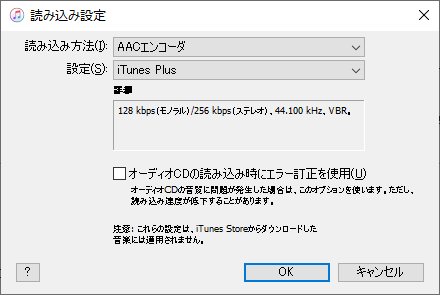
ステップ4:iTunes・ミュージックアプリのライブラリで、曲を選択してから、メニューの「ファイル」>「変換」>「AACバージョンを作成」をクリックしたら、選択された曲はAACファイルに変換されます。
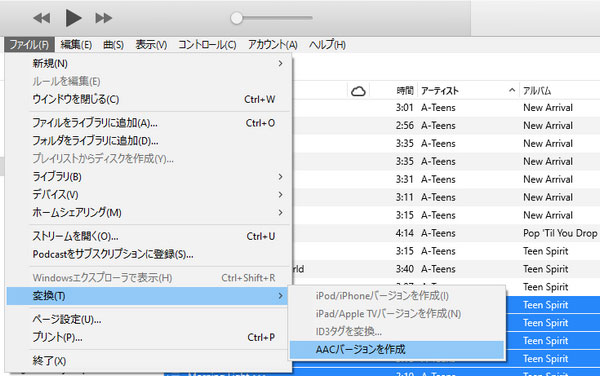
選択された曲は暗号化されていないMP3、M4A、WAV、AIFFなどの形式の場合、変換はうまく行けます。出力ファイルも音楽ライブラリに表示されて、ソースと同じフォルダに保存されます。選択された曲は暗号化されたAACのApple Musicの曲の場合、「保護されたファイルは他のフォーマットに変換できないため、○○○は変換できませんでした」というエラーメッセージが表示されます。
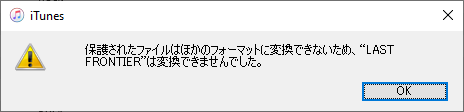
macOSのミュージックアプリの失敗メッセージのスタイルは少々違いますが、失敗メッセージの内容は完全に同じです。
これで、iTunes・ミュージックアプリは暗号化されたAACファイルのApple Musicの曲を暗号化されていないAACのM4Aに変換できないことが分かりました。Apple Musicの曲をAAC(M4A)に変換するに、どうすればいいのですか。答えはApple Music Converterが必要です。
TuneMobie Apple Music Converter:Apple Music M4A変換
TuneMobie Apple Music ConverterはプロのApple Music M4A変換ソフトであり、内蔵のApple Music Webプレーヤーを利用して、Apple Musicの曲の暗号化を簡単に解除できて、20倍速で暗号化されていないAACのM4A形式に変換できます。Apple Music M4A変換を実行するには、Apple Musicの曲をPCやMacにダウンロードしたり、iTunesやMusicアプリを使用したりする必要さえありません。お気に入りの曲を音楽ライブラリに追加するだけで、TuneMobie Apple Music Converterは内蔵のApple Music Webプレーヤーと安定したインターネット接続を使用してM4Aに直接変換できます。この素晴らしいApple Music M4A変換ソフトの機能リストをご覧ください。

- Apple Musicの曲、アルバムとプレイリストを暗号化されていないAAC(M4A形式)に変換
- Apple Musicの曲をFLAC、WAV、MP3、AIFFなどの音声形式にも変換可能
- iTunes・ミュージックアプリを使用せず、内蔵のApple Music Webプレーヤーで曲を変換
- 曲名、アーティスト、アルバム、トラック番号またはアートワークなどのID3タグを保持
- 256kbpsのApple Musicをロスレスで320kbps MP3と256bkps M4Aに変換
- 曲名、アーティスト、アルバム、トラック番号、ハイフン、スペースなどを利用、出力を一括で改名
- 出力のファイルをアルバム、アーティスト或いは両者の組み合わせのフォルダに整理
- WindowsとmacOSでも最大20倍速でバッチ変換、多くの時間を節約
- Windows 7以降(32-bitと64-bit)、macOS 10.13以降(IntelとAppleシリコン)に対応
TuneMobie Apple Music Converterの無料体験版では曲ごとに三分しか変換できず、毎回三つのファイルしか変換できません。保護されたAACのApple Musicの曲を保護されていないAACのM4Aファイルに変換したい方、ぜひ無料体験版をダウンロードして試してください。
Apple Musicの曲を保護されていないAACのM4Aに変換する手順
TuneMobie Apple Music Converterは使いやすいインターフェース、20倍の超高速変換、役立つ出力設定項目、高品質の出力と多くの出力形式を備えています。このソフトを使って、Apple Musicの曲をM4A形式に変換する手順は下記のステップをご参考ください。
ステップ1:Apple Music Webプレーヤーにサインイン
TuneMobie Apple Music Converterを実行すると、内蔵のApple Music Webプレーヤーが表示されます。右上の「サインイン」ボタンをクリックして、Apple IDとパスワードを入力して、内蔵のApple Music Webプレーヤーにサインインします。Webプレーヤーからサインアウトしない場合、次回の起動にApple IDをサインインすることは不要です。
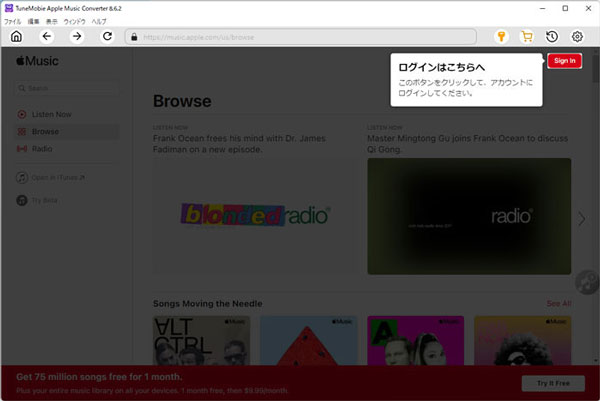
ステップ2:M4A出力形式を選択
Apple Music ConverterはMP3、M4A、WAV、FLAC、AIFFなどの出力音声形式を用意しています。デフォルトの出力形式のAUTOオプションは256kbps M4Aです。そのため、出力形式を変更しなくても構いません。出力形式を変更したい場合、ソフトの右上にある設定アイコンをクリックして、設定ダイアログを開いてから、M4A、WAVなどに変更できます。M4Aに変換すると、ビットレートも変更できます。また、設定ダイアログで出力先、名前の変更方法、出力のフォルダに整理方法などを調整できます。
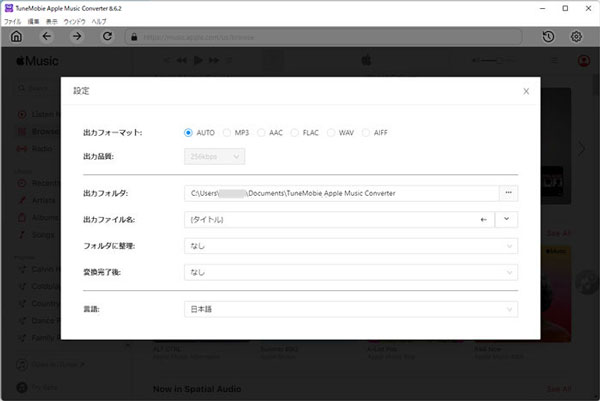
Apple Music M4A変換完了後、自動的に出力のM4Aファイルを表示したい場合、変換完了後のリストで「出力フォルダを開く」を選択する必要があります。
ステップ3:アルバム・プレイリストを選択
内蔵のApple Music Webプレーヤーでお気に入りのアルバム或いはプレイリストを閲覧します。
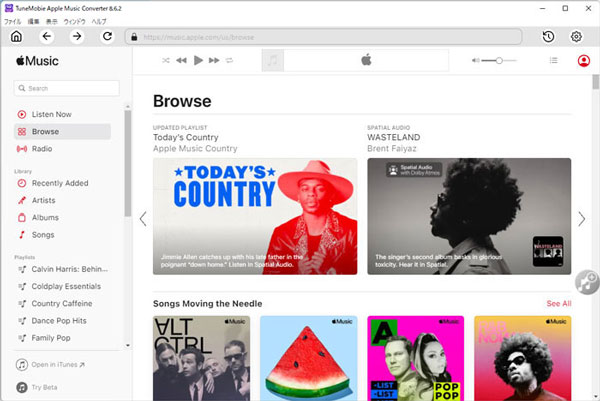
ステップ4:アルバム・プレイリストを変換リストに追加
アルバムまたはプレイリストの詳細ページで、曲のリストが表示されます。また、ソフトの右側の中部にボタンがあります。マウスをこのボタンの上に移動すると、ボタンは「リストに追加」に変わります。
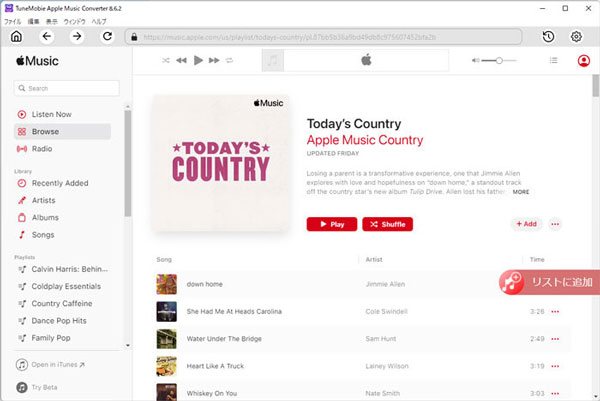
ステップ5:Apple Musicの曲を選択
アルバム・プレイリストを追加すると、全ての曲はリストとして表示されます。変換したくない曲のチェックを外せます。
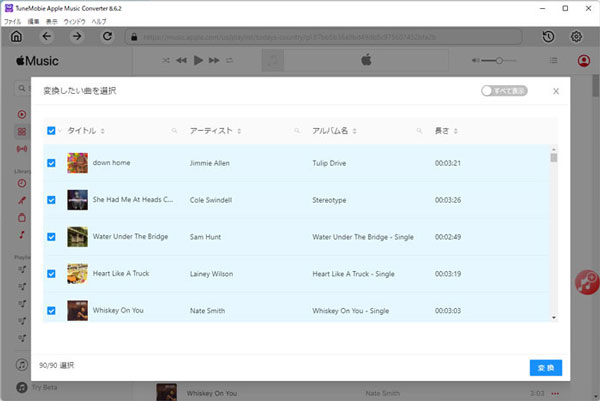
ステップ6:Apple Music M4A変換を開始
右下の「変換」ボタンをクリックすると、Apple Musicのアルバム或いはプレイリストからM4A形式への変換が始まります。20倍速のため、Apple Music M4A変換を長時間待つ必要はありません。
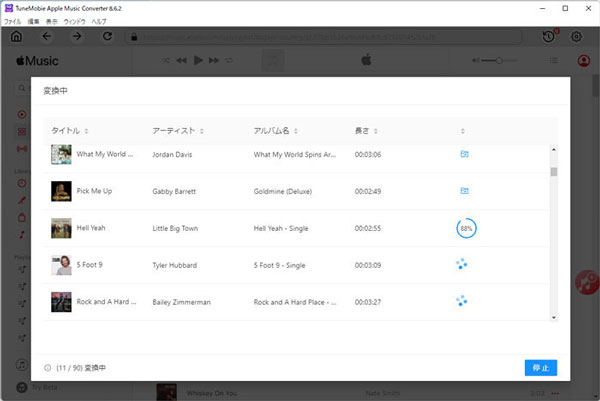
出力のM4AファイルはiPod Nano/Shuffleに転送したり、iMovie、Final CutなどでBGMとして使ったりすることができます。これで、Apple Musicの曲の制限も消え、楽に再生と使用できます。
終わりに
iTunes Storeでは、お気に入りの曲を1曲ずつ購入することも、アルバム全体を購入することもできます。購入後、所有権のあるM4Aオーディオファイルをダウンロードできます。ただし、大量の音楽をダウンロードしたい場合は、かなりの費用がかかる場合があります。したがって、Apple Musicサービスに加入し、TuneMobie Apple Music Converterを使って、Apple Musicの曲をM4Aに変換することは、音楽ファンにとってお金を節約する良い方法です。Apple Musicの曲はM4Aファイルに変換されたら、外部ソースからのM4Aファイルを追加するのと同じように、それらを音楽ライブラリに追加できます。
ご覧のとおり、有効なApple MusicサブスクリプションとTuneMobie Apple Music Converterをお持ちの場合は、iTunes StoreとApple Musicの両方のメリットを楽しめます。Apple MusicのM4Pファイルを汎用のM4A形式に変換したい方、ぜひTuneMobie Apple Music Converterの無料体験版をダウンロードして試しましょう。